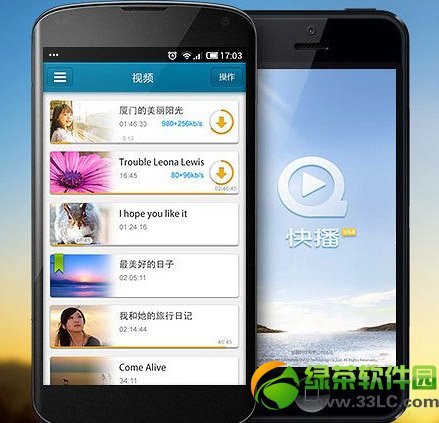萬盛學電腦網 >> 圖文處理 >> Photoshop教程 >> ps文字教程 >> PhotoShop制作雜草叢生的三維立體3D文字效果
PhotoShop制作雜草叢生的三維立體3D文字效果
教我們用PhotoShop制作雜草叢生的三維立體3D文字效果,這裡不會將max的步驟說明,你可以去網上下載一個或者找相關教程來制作,
在載入到ps裡進行我們下面的處理。
教程最終效果:

1.創建一個1500*680像素的文件,把背景顏色設置為#161616。下載一個大地裂縫的圖片,並載入到畫布,使用自由變換工具如下圖調整

消除硬邊緣

復制這個層

將裂紋用“橡皮擦”或者“畫筆”消除,使其感覺起來不那麼突然,很自然即可
2.下面載入載體,將自己制作或者網上下載的3D文字載入畫布,如下圖

點擊圖層面板下方的“創建新的圖層或調整圖層”選用如下調整選項
色階
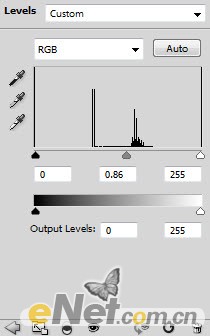
曲線
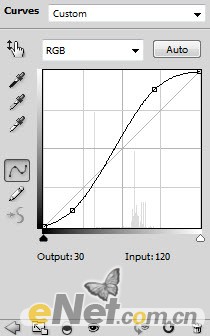
添加一個新層,選用下圖所示畫筆,設置不透明度與流量為40%,消除文字一些部分,創造粗糙的效果
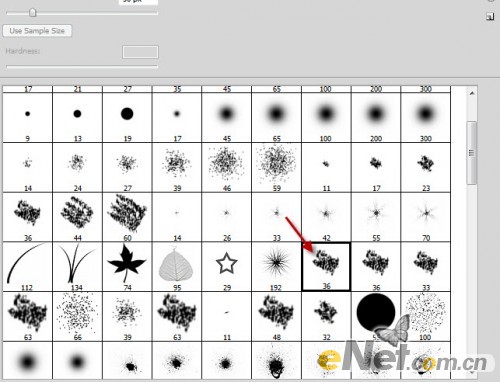
消除部分如下圖

在文字圖層按CTRL用鼠標點擊略縮圖調出文字路徑,選擇矩形工具,完成後在打開“土地”圖片,將文字路徑挪到土地上,選擇復制

粘貼到文本上遮擋

用柔角筆刷,設置不透明度和流量大約在20%左右,照下圖塗抹

然後按下圖進行“色階”調整
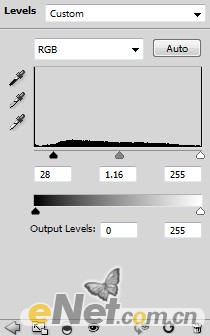
在載入草地

復制並粘貼到畫布上

並使用“曲線”進行調整
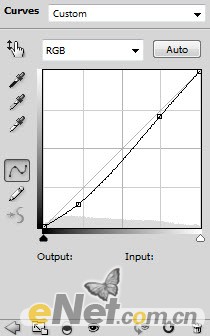
改變圖層的混合模式為“柔光”得到如下效果

前面步驟你可以添加“圖層蒙版”來消除草地等的硬邊
3.復制草層,將他的圖層蒙版刪除,創建新圖層蒙版,使用混合模式為“疊加”

使用一下選項調整層
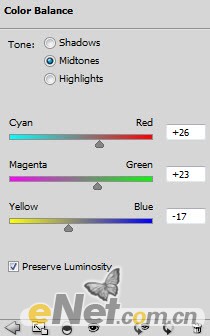
得到如下效果

創建陰影,使用軟角筆刷,在文字下創造選區,進行塗抹

這裡要兼顧每個文字

改變混合模式為“柔光”

4.載入鳥圖片,將其摳選下來並復制到畫布上

新建一個圖層,在鳥的西面繪制黑色陰影,設置適當不透明度

復制這個鳥的圖層,放在不同位置,制作更多小鳥

5.下面添加一些雲霧,來使這個作品更加有深度。使用雲筆刷塗抹,下圖我做了一些提示,這時雲霧需要塗抹的地方,這樣使雲層更加有層次,當然要適當調整不透明度

用軟角筆刷擦去硬邊,下圖是提示部位

6.下面對圖像進行一些調整,使用如下調整層
色相/飽和度

曲線
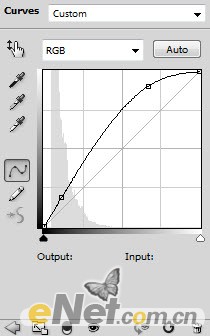
調整後得到效果

如果你不滿意,還可以使用色彩平衡調整更多色彩
最終效果